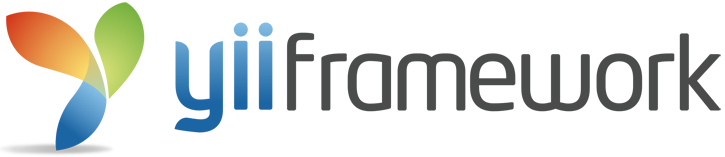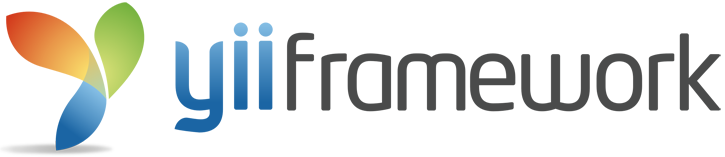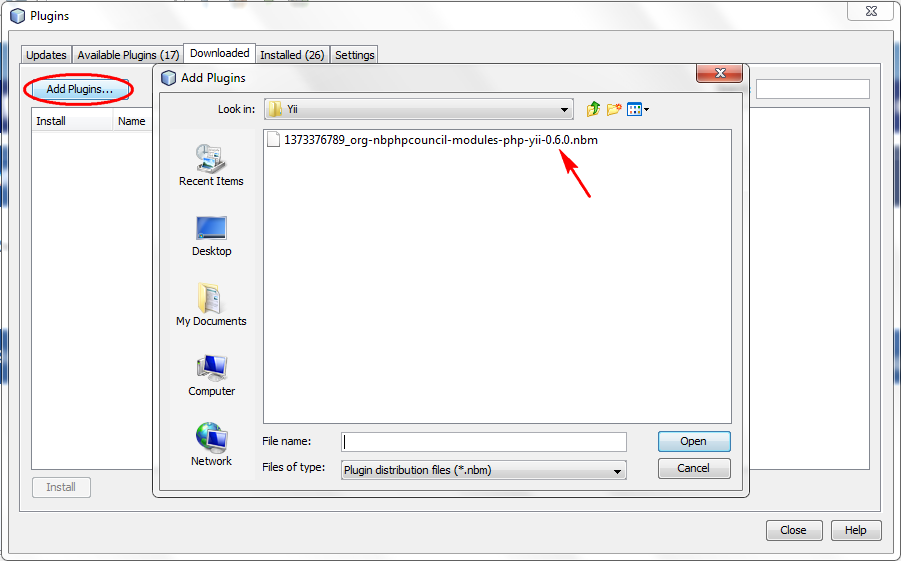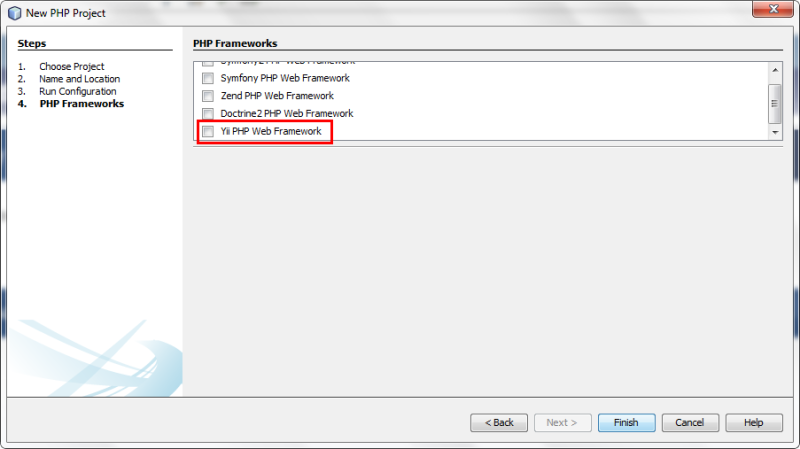Install WordPress offline localhost xampp pada komputer sendiri
Pemrograman web desainHari ini saya kepikiran pengen membuat toko online dengan wordpress, dalam hal ini saya membuat website toko online dengan cara offline dilocalhost dengan menggunakan xampp, hal pertama yang harus dilalukan adalah :
1. Download xampp di website resmi : https://www.apachefriends.org
2. Download CMS WordPress di website resmi : http://wordpress.org/
Langkah Berikutnya cara installasi CMS WordPress sebagai berikut :
- Buka folder XAMPP di komputer Anda. Lalu bukalah folder htdocs. Copy-kan file WordPress ke dalam folder ini. Lebih mudahnya, buka Windows Explorer, lalu ketik C:\xampp\htdocs pada bagian folder address seperti terlihat pada gambar di bawah ini.
- Jika file download masih dalam bentuk compress, maka ekstrak terlebih dahulu. Default folder hasil ekstrak biasanya bernama ‘wordpress’. Jika mau, nantinya Anda bisa mengganti nama folder ini menjadi nama yang Anda sukai. Katakanlah nama website Anda. Di sini saya menggantinya dengan nama ‘blogku’. Jika diakses, hasilnya akan terlihat seperti gambar di bawah ini :
- Buka browser yang ada dikomputer anda. Untuk membuka situs wordpress offline ini, nantinya kita bisa mengaksesnya dengan alamat http://localhost/nama_folder. Kalau milik saya ya bukanya pakai alamat http://localhost/blogku. Jika milik Anda tetap memakai folder default, maka alamatnya http://localhost/wordpress. Ketikkan di address bar. Lalu klik Create a Configuration File. dan install wordpress di localhost, setelah itu maka muncul kotak dialog seperti pada gambar di bawah ini : Kemudian Kik Let's Go, maka akan menuju proses selanjutnya.
- Isikan nama database, user name, dan password yang sudah Anda buat sebelumnya. Pada bagian Database Host isikan dengan localhost saja. Klik Submit. Kemudian muncul kotak dialog Klik Run, seperti pada gambar dibawah ini :
- Isikan data-data yang dibutuhkan untuk admin dan nama website. Setelah itu klik install wordpress
- Masukkan username dan password yang telah Anda buat pada langkah diatas untuk login ke Dashboard. Cara lain bisa langsung mengetikkan alamat di browser http://localhost/nama_folder/wp-admin. Jika di tempat saya berarti menggunakan alamat http://localhost/blogku/wp-admin. Jika Berhasil Maka Tampilan nya seperti ini :
- Setelah itu tinggal settingan template dan content yang lain,,, untuk mengetehui caranya ikuti terus blog ini :)
Sumber :
wordpress.org
http://webhostmu.com